Google Chrome下载安装插件时报“已被禁用”怎么恢复
来源:chrome官网2025-06-21
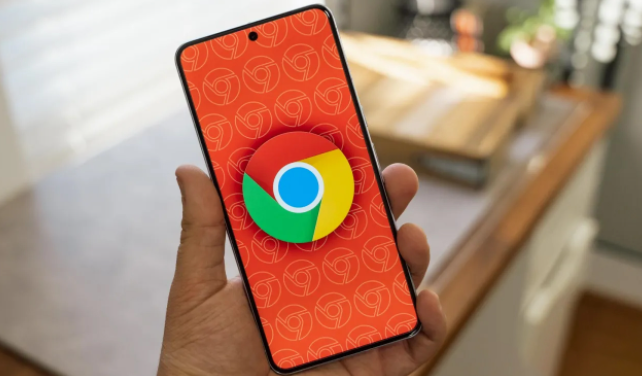
1. 检查浏览器扩展程序页面:打开Chrome浏览器,点击右上角的三个点图标,选择“更多工具”,然后点击“扩展程序”。在已安装的扩展程序列表中,找到被禁用的插件。如果该插件的开关处于关闭状态,直接点击开关将其开启,即可恢复使用。
2. 确认插件兼容性:检查插件是否与当前版本的Chrome浏览器兼容,不兼容的插件可能会被自动阻止。
3. 清除浏览器缓存和Cookie:在Chrome浏览器中,点击右上角的三个点图标,选择“设置”。在“隐私和安全”部分,点击“清除浏览数据”,选择清除缓存和Cookie等临时文件。这些文件可能损坏或导致下载问题,清理后可尝试重新下载和安装插件。
4. 检查系统日期和时间设置:确保电脑的日期和时间设置准确无误。错误的日期和时间可能导致浏览器的安全证书验证失败,从而影响插件的安装和使用。
综上所述,通过以上步骤和方法,您可以有效地解决Google Chrome下载安装插件时报“已被禁用”的问题,并确保您的操作过程既安全又符合您的需求。
Google Chrome浏览器多设备同步数据安全管理详细介绍同步机制和隐私保护策略,确保数据安全无忧。
2025-06-21
介绍Chrome浏览器官方下载地址被屏蔽时的绕过技巧,帮助用户顺利访问官方下载安装包。
2025-06-14
谷歌浏览器下载速度慢原因排查及优化方案,指导用户识别问题并提升下载速度,保障使用流畅。
2025-06-15
介绍Google Chrome下载文件时提示文件被占用的原因及关闭占用进程的解决方案。
2025-06-19
介绍谷歌浏览器下载文件格式被更改的原因及恢复原格式的详细步骤,保证文件可正常使用。
2025-06-20
分享Google Chrome浏览器标签页快速关闭的实用技巧,让你更高效管理浏览器标签。
2025-06-18
介绍如何开启谷歌浏览器开发者模式及其常用功能,帮助开发者和高级用户进行网页调试和性能分析。
2025-06-13
提供Chrome浏览器稳定版的官方下载指引,确保用户享受安全稳定的浏览体验,提升工作和学习效率。
2025-06-14
详细介绍Google Chrome下载安装包的卸载和安装流程,帮助用户顺利完成浏览器的完整重装,避免残留影响新版安装。
2025-06-17
详细介绍谷歌浏览器配色主题的安装步骤,帮助用户打造个性化美观的浏览器界面。
2025-06-21
教程 指南 问答 专题
如何在Kali Linux上安装Google Chrome浏览器?
2022-05-31
如何在Mac上安装谷歌浏览器
2022-12-22
谷歌浏览器怎么下载b站视频
2023-01-28
谷歌浏览器怎么设置下载pdf
2022-10-27
如何在Mac上更新Chrome
2022-06-12
在Ubuntu上安装Chrome的最佳方式
2022-05-31
如何在Ubuntu 22.04 Jammy Jellyfish上安装Google Chrome?
2022-05-31
如何在 Fire TV Stick 上安装 Chrome?
2022-05-31
如何在 Android TV 上安装谷歌浏览器?
2022-05-31
如何在Windows系统上安装Google Chrome
2024-09-12

